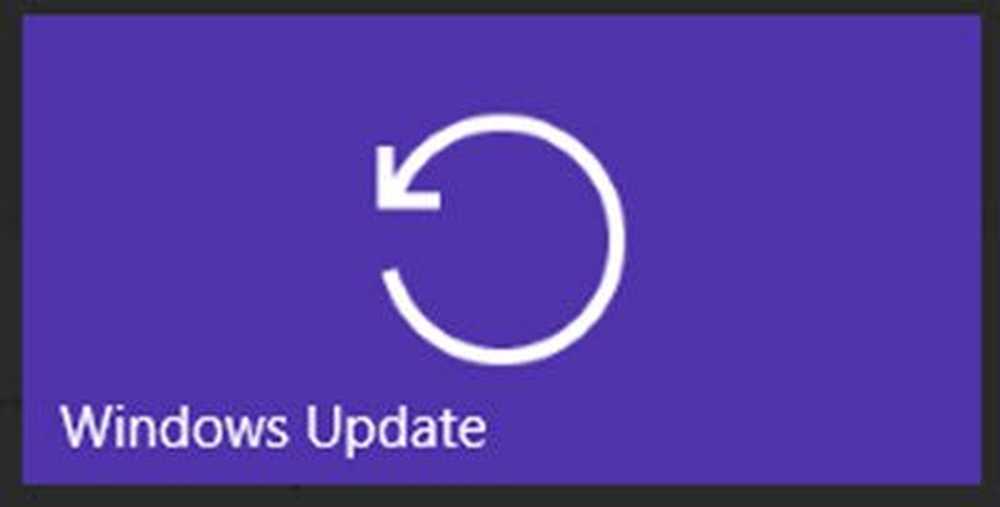Cum se reface cache-ul fonturilor în Windows 10

Sistemul de operare Windows creează o memorie cache pentru fonturi, astfel încât să se poată încărca mai repede de fiecare dată când porniți un program, o aplicație, un Explorer etc. Dar dacă vă confruntați cu probleme de fonturi, unde fonturile nu sunt redate corespunzător sau nu sunt afișate caractere nevalide Windows 10 computer, poate Font Cache-ul a devenit corupt. Pentru a rezolva problema, trebuie să resetați, să ștergeți și să refaceți Font Cache. Să vedem cum să facem asta.
Refaceți memoria cache a fonturilor în Windows 10
Tip services.msc în Start search și apăsați Enter pentru a deschide Windows Services Manager.
Localizați Windows Cache Service Font. Faceți dublu clic pe acesta pentru a deschide caseta Proprietăți. Stop Serviciul și Dezactivați de asemenea. Serviciul de cache pentru fonturi Windows optimizează performanța aplicațiilor prin cache-ul datelor de fonturi folosite frecvent. Aplicațiile vor porni acest serviciu dacă nu se execută deja. Poate fi dezactivat, deși acest lucru va degrada performanța aplicației.

Faceți același lucru pentru Windows Presentation Font Font Cache 3.0.0.0 Serviciul de asemenea. Stop și Dezactivați de asemenea. Serviciul Windows Presentation Foundation Font Cache 3.0.0.0 optimizează performanța aplicațiilor Windows Presentation Foundation (WPF) prin cache.
Acum, deschideți File Explorer, faceți Windows să afișeze fișierele și folderele ascunse și apoi navigați manual la următoarea locație:
C: \ Windows \ ServiceProfiles \ LocalService \ AppData \ Local
presa Continua dacă vi se cere.
Odată ajuns acolo, ștergeți-le pe toate .DAT fișierele care încep cu FontCache.
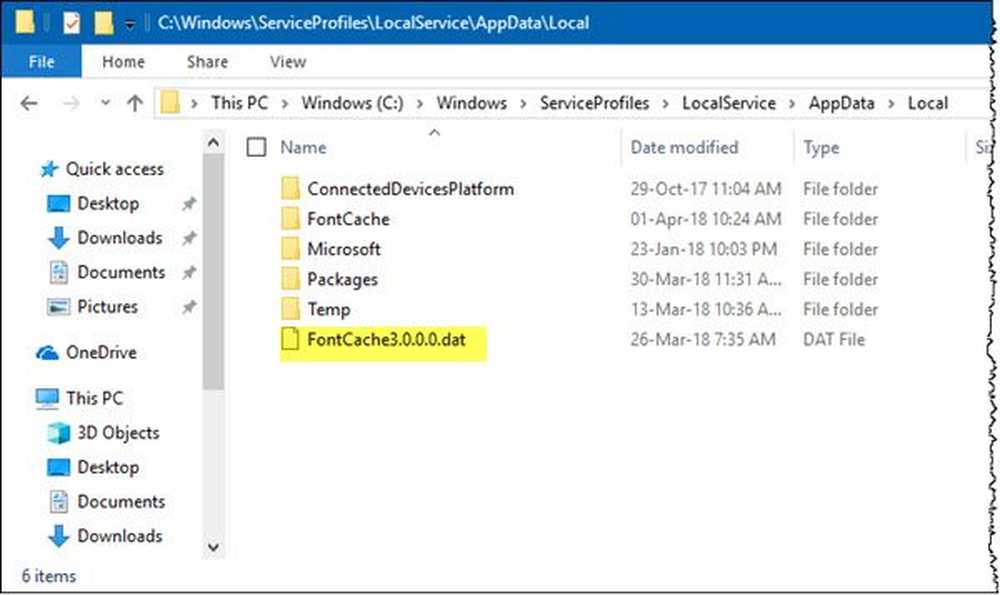
Apoi deschideți Font Cache folder pe care le vedeți acolo și ștergeți tot conținutul.

Dacă nu reușiți să ștergeți unele fișiere, reporniți computerul și încercați. Deoarece ați dezactivat ambele Servicii, acestea nu vor începe și veți putea șterge toate fișierele.
După ce ați șters fișierele, activați ambele servicii și porniți-le prin intermediul Managerului de servicii.
Sper că acest lucru vă ajută.
Postări pe care ați putea dori să le citiți:- Reconstruiți fișierele cache Windows Installer
- Șterge cache-ul OneNote
- Măriți dimensiunea memoriei cache
- Refaceți cache-ul Icon, Ștergeți cache-ul Thumbnail
- Flush Windows cache DNS
- Resetați cache-ul Windows Store.